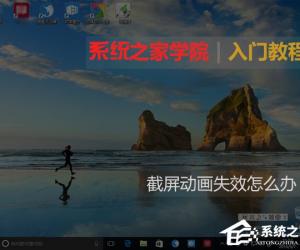百度手机助手开启软件升级提示教程 百度手机助手怎么开启升级应用提醒
发布时间:2017-02-19 16:56:57作者:知识屋
百度手机助手开启软件升级提示教程 百度手机助手怎么开启升级应用提醒 很多小伙伴都跟小编说手机上的软件很多都不会提示软件升级,不要急,今天小编就为大家带来了百度手机助手开启软件升级提示教程。
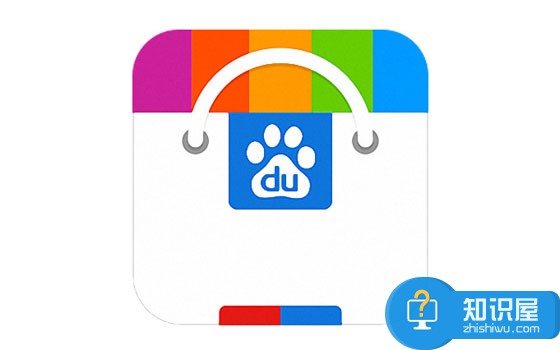
相关教程:百度手机助手如何查看我的订单
1)首先我们先打开【百度手机助手】的界面,然后再点击右下角的【管理】,打开后接着点击右上角的【图标】。(如下图)
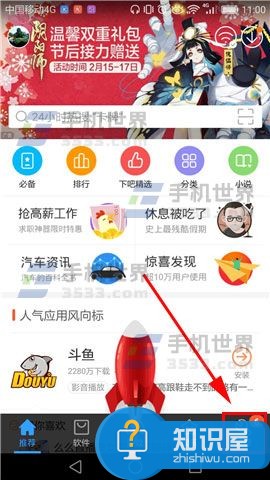
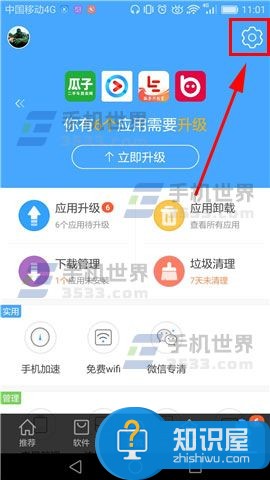
2)打开图标之后继续点击【软件升级提示】的灰色部分,点击后成蓝色就完成了。(如下图)
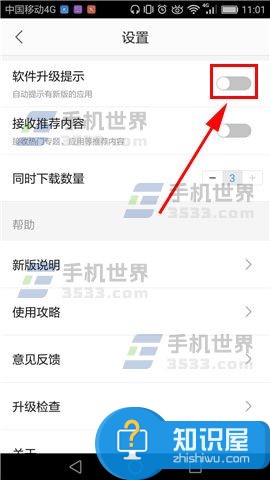
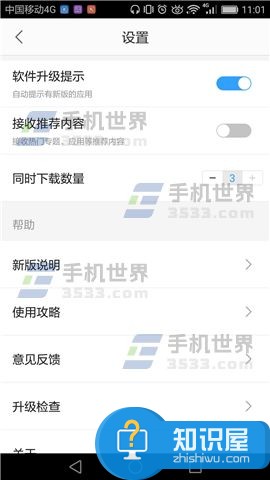
(免责声明:文章内容如涉及作品内容、版权和其它问题,请及时与我们联系,我们将在第一时间删除内容,文章内容仅供参考)
知识阅读
软件推荐
更多 >-
1
 一寸照片的尺寸是多少像素?一寸照片规格排版教程
一寸照片的尺寸是多少像素?一寸照片规格排版教程2016-05-30
-
2
新浪秒拍视频怎么下载?秒拍视频下载的方法教程
-
3
监控怎么安装?网络监控摄像头安装图文教程
-
4
电脑待机时间怎么设置 电脑没多久就进入待机状态
-
5
农行网银K宝密码忘了怎么办?农行网银K宝密码忘了的解决方法
-
6
手机淘宝怎么修改评价 手机淘宝修改评价方法
-
7
支付宝钱包、微信和手机QQ红包怎么用?为手机充话费、淘宝购物、买电影票
-
8
不认识的字怎么查,教你怎样查不认识的字
-
9
如何用QQ音乐下载歌到内存卡里面
-
10
2015年度哪款浏览器好用? 2015年上半年浏览器评测排行榜!